アカウント別機能制限の操作方法はすべて同じです。以降、例として、Webメールの操作方法をご案内します。
機能を利用できるアカウントを選択する
各機能の利用をアカウント別に制限するための画面は、以下の方法で表示します。
ポイント操作方法は同じです
step1 メール画面を表示し、「アカウント別機能制限」→「Webメール」の順にクリックします。
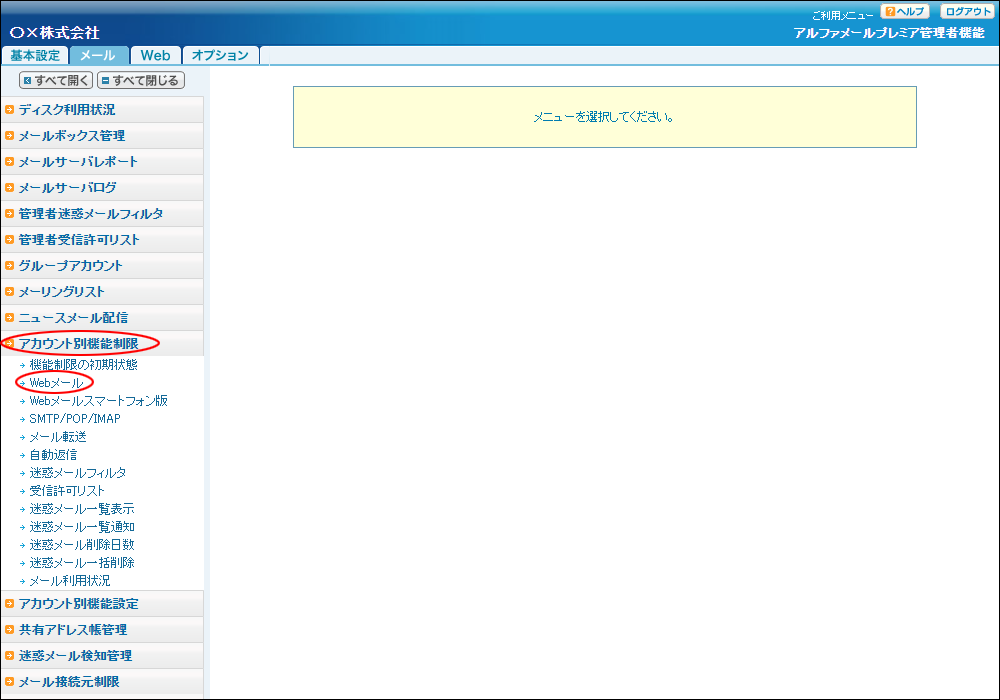
※メール画面の表示方法→「管理者機能ページの画面説明」
アカウント別機能制限(Webメール)画面が表示されます。
step2 アカウントを選択し、「設定」ボタンをクリックします。
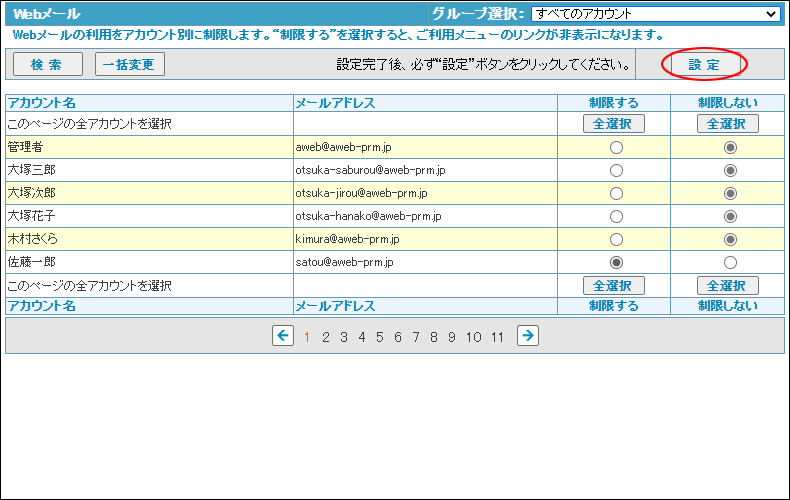
| 制限する | Webメールを利用できません。「全選択」ボタンをクリックすると、表示されているアカウントをすべて選択します。 |
|---|---|
| 制限しない | Webメールを利用できます。「全選択」ボタンをクリックすると、表示されているアカウントをすべて選択します。 |
| 前のページを表示します。 | |
| 次のページを表示します。 | |
| 数字 | 該当のページを表示します。 |
正常に設定されると、次手順のような画面が表示されます。
注意Webメールスマートフォン版の設定
Webメールスマートフォン版の利用制限は、Webメールで「制限しない」を設定したアカウントのみ、設定できます。
ポイントアカウントをグループで絞り込む
「グループ選択」でグループ名を選択すると、選択したグループに所属するアカウントのみが表示されます。
step3 「OK」ボタンをクリックします。
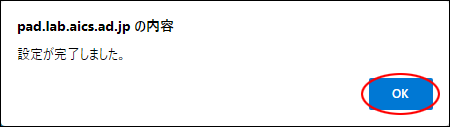
設定が有効になります。